micro:bit(マイクロビット)とは
シンプルなプログラミング体験ツールとして有名なmicro:bit(マイクロビット)の紹介です。
公式サイト:https://microbit.org/ja/
micro:bitはプログラミング可能な小さなコンピューターで、学習や教育が楽しく簡単に出来るようにデザインされています。
と紹介されています。
小さくて動作も軽やか、ビジュアルプログラミングもできます。
また、値段も他のものと比べると高くないため、(レンタルには向きませんが…)購入して試すのも容易です。
電源はパソコンからのUSB給電もしくは電池でも動きます。
プログラムをトライ&エラーで試すにはパソコン or タブレットとUSBと接続して使うのが便利です。
micro:bitは「micro USB Type-B」が接続できます。
このような感じで接続をします。

MakeCodeエディターで簡単プログラミング
PCと接続をしているという前提で進めます。
接続すると、以下のようなフォルダが出てきます。後々利用するため、開いておくと便利です。
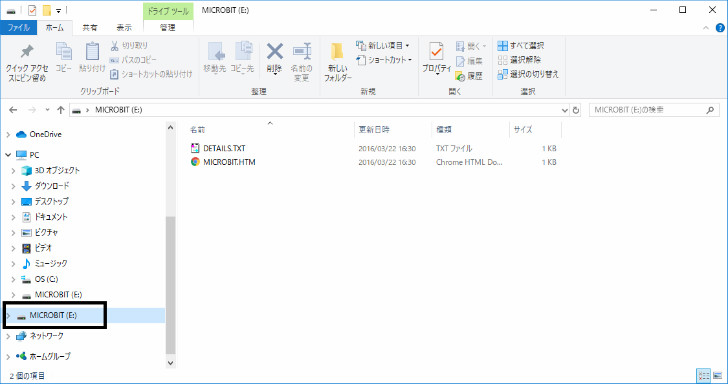
Microsoft社提供のMakeCodeエディターを使えば、ビジュアルプログラミングが可能です。
以下のリンクから辿ることができます。
https://makecode.microbit.org/#
開くと以下のようなページが出てきますので、「新しいプロジェクト」ボタンをクリックしてください。
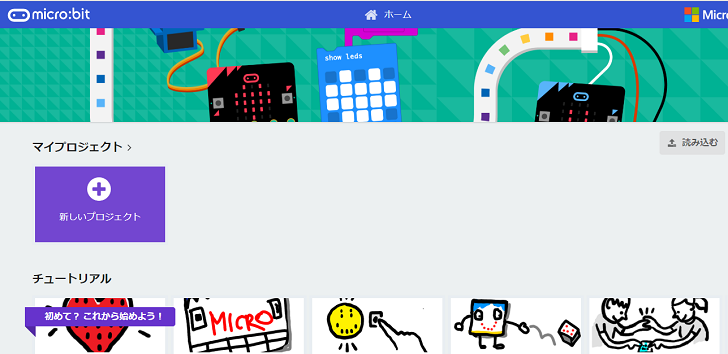
すると、プログラミングができそうな画面が出てきます。
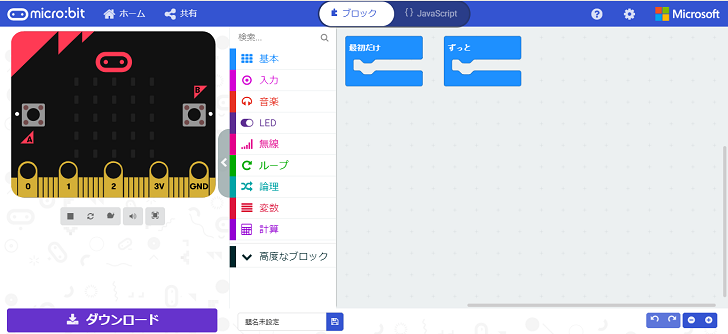
非常に簡単に操作そのものを体験するため、まずは文字列を流すだけの簡単な動きを作ります。
基本→文字列を表示を選び、右側にある「ずっと」の間にパズルのようにはめ込みます。

文字を入れるとこんな感じになります。
左側では、作成イメージが出来上がりますので、確認をしてみてください。

ここまででプログラミング自体はできました。
それを、実際にmicro:bitに転送する必要があります。
ここまでの流れを把握すれば、後はプログラミングを発展していけばよいだけです。
左下のダウンロードボタンを押してください。
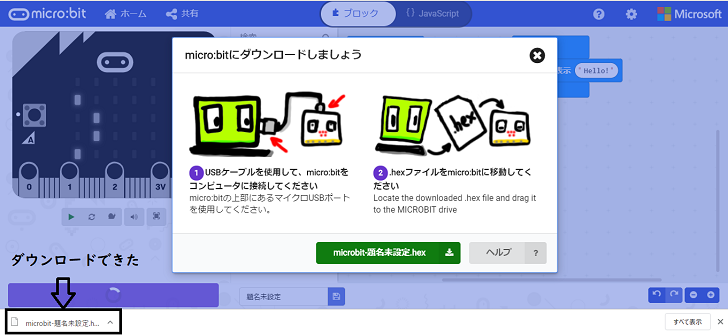
今回だと「microbit-題名未設定.hex」というファイルが出来上がります。
ファイルが美しくないですが、今回は無視してください。
その出来上がった「microbit-題名未設定.hex」を、MICROBITフォルダにコピーしてください。
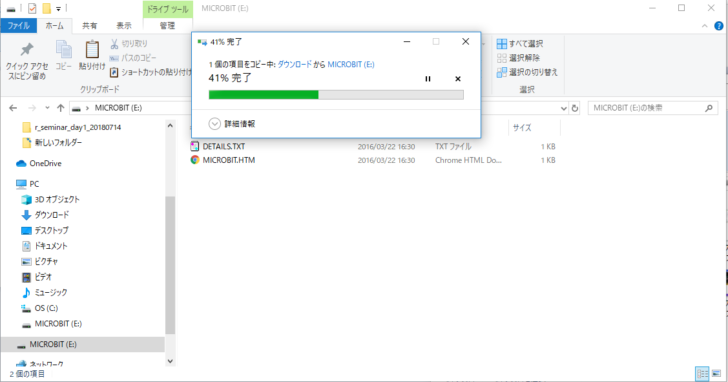
すると、LEDが光って「HELLO!」の文字が流れます。
これで成功です!
